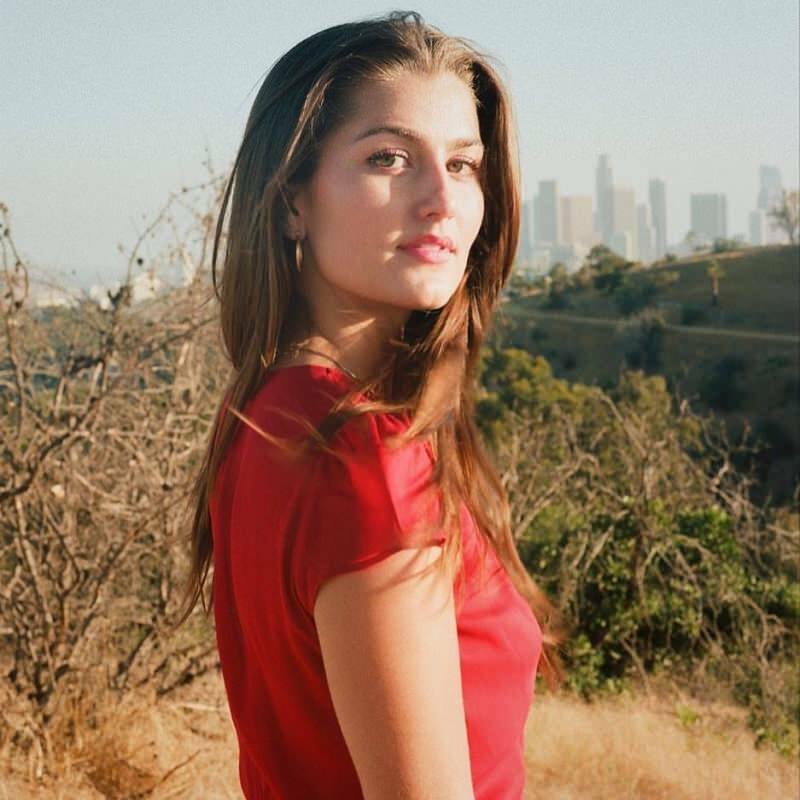Kā izveidot plūsmas diagrammu Microsoft Word 2007
Microsoft Birojs Microsoft Vārds 2007 / / March 17, 2020

Plūsmas diagramma ir ļoti efektīvs veids, kā idejas pasniegt vizuāli. Pirms tādiem rīkiem kā Microsoft Office 2007 jums bija jābūt zināmām pamatprasmēm darbā ar grafisko dizainu un daudz brīva laika, lai izveidotu profesionāla izskata plūsmas diagrammas. Tomēr, izmantojot Word 2007 rīkus, tos varat ātri izveidot, gandrīz neprasot nekādas prasmes vai piepūli!
Kas ir blokshēma? Šeit ir piemērs! Tas tika izveidots, izmantojot Microsoft Word 2007. Šajā rokasgrāmatas rakstā tiks paskaidrots, kā šādā veidā izveidot diagrammu.
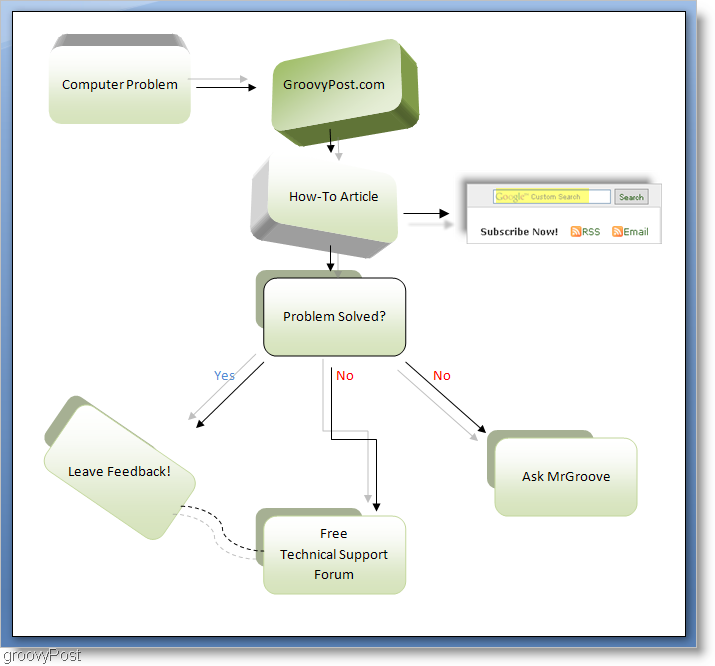
Ļaujiet mums izveidot blokshēmu sev! Pirms darba sākšanas mēs tomēr iepazīsimies ar rīkiem un sagatavosim uzdevuma veikšanai mūsu Word kopiju.
Ir pāris instrumentu, kurus mēs izmantosim, lai izveidotu diagrammu. Pirmais rīks ir Formas rīks, kas atrodas zem Ievietot> Formas. Otrais ir Formāts rīks, kas atrodas beigās lentes, bet tikai tad, ja ir atlasīts objekts.
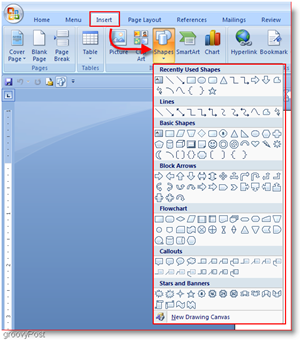
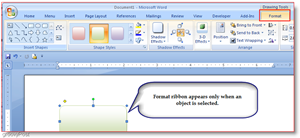
Ērtības labad, veidojot plūsmas diagrammas, man patīk pievienojiet formas rīku ātrās piekļuves rīkjoslai.
Lai to izdarītu
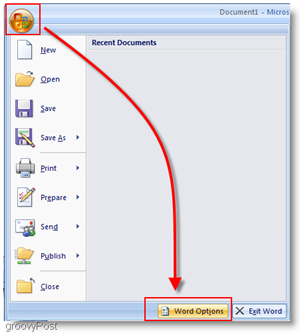
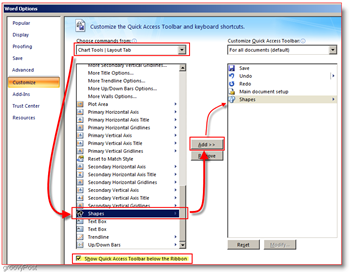
Tagad tas jāpievieno rīkjoslai, un rīkjoslai tagad jāatrodas zem galvenās lentes izvēlnes.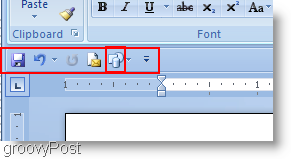
Labi, ka tagad mums ir jāiestata rīki, ļauj izveidot faktisku diagrammu!
Kā izveidot plūsmas diagrammu, izmantojot Microsoft Office Word 2007
1. Klikšķis Formas un atlasiet formu, kuru vēlaties izmantot.
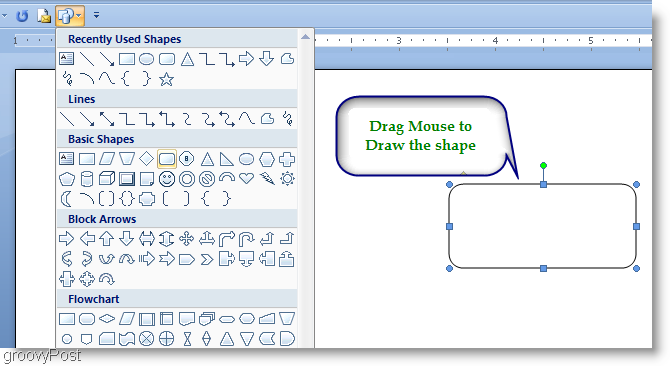
2. Lielākā daļa cilvēku, kas veido diagrammas, vēlēsies, lai to diagrammas saglabātu konsekvenci. Vienkāršākais veids, kā to izdarīt, ir, izmantojot Kopēt un Ielīmēt.Ar peles labo pogu noklikšķiniet Forma jūs tikko izveidojāt un IzvēlietiesKopēt, un tad Ar peles labo pogu noklikšķiniet uz tukša vieta un Izvēlieties Ielīmēt lai izveidotu dublikātu. Dariet to tik reižu, cik nepieciešams, lai izveidotu tik daudz formu dublikātu, cik nepieciešams.
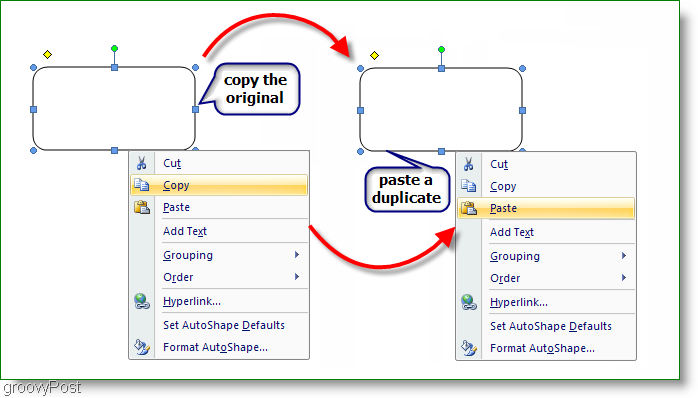
3. Pievienojiet lodziņiem tekstu, Ar peles labo pogu noklikšķiniet a forma un IzvēlietiesPievienojiet Text. Pēc tam vienkārši ievadiet to un attiecīgi formatējiet.
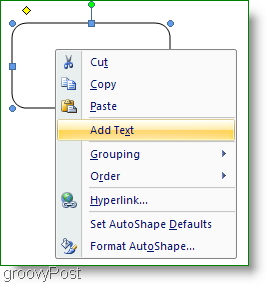
4. Tagad, lai pievienotu dažas līnijas, lai padarītu diagrammu plūsmu, ir dažādas izvēles iespējas. Klikšķis Forma un izvēlieties līniju, kuru vēlaties izmantot. Tagad Noklikšķiniet un velciet uz Uzzīmē līniju ar peli.
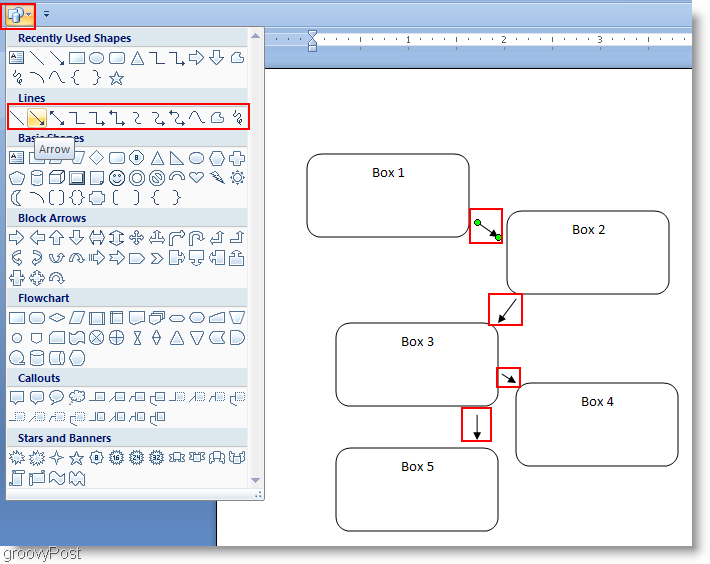
5. Šajā brīdī jūs to varētu saukt par izdarītu, bet, ja godīgi, tas izskatās diezgan vienkāršs. Let 's Garšviela mazliet uz augšu, izmantojot Formāts rīks. Klikšķis Formāts instrumentu no lentes un sāksim ar stilu. Lai manuāli atlasītu papildu formas Turiet Ctrl un Klikšķis katrs papilduKaste. Tas darbojas gan kastēs, gan bultiņās.
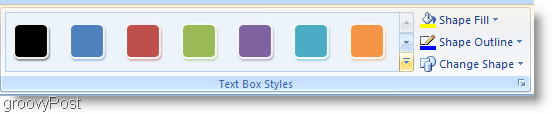
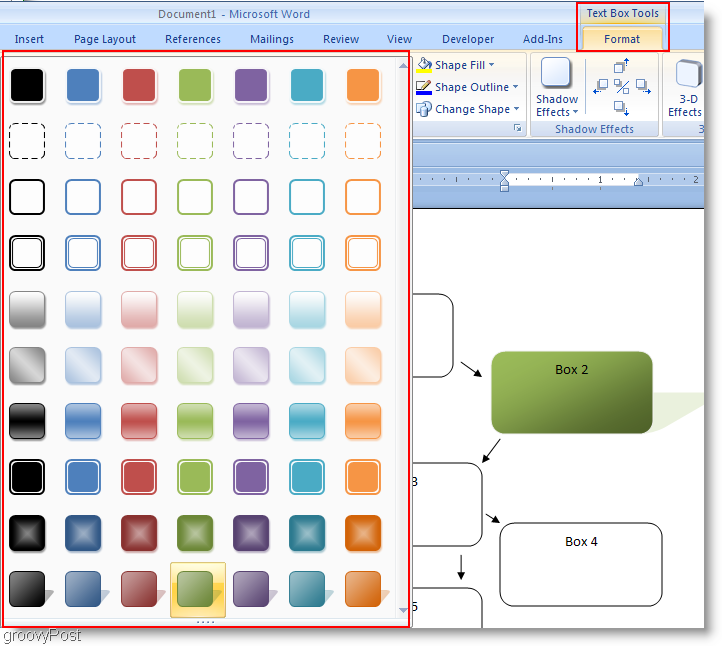
6. Pēc tam jūs varat pievienot vēl vairāk efektu vai pieturēties pie tā, kā tas ir. Ēnu vai trīsdimensiju efekti var patiešām izcelt jūsu diagrammu.
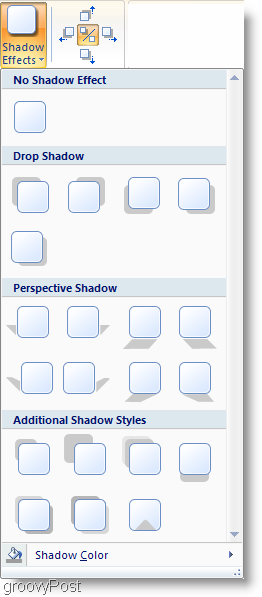
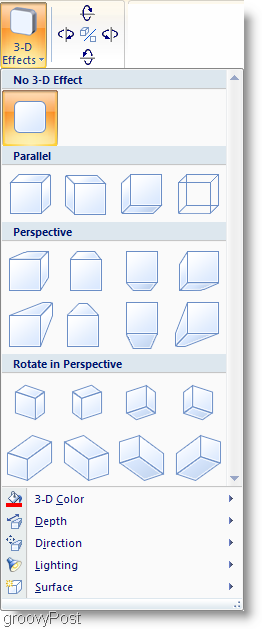
7. Tas nav obligāti, bet jūs varat IevietotViedā māksla. Smart Art ir tikai iepriekš izstrādāts grafikas komplekts, lai padarītu lietas vienkāršāku. Klikšķis Ievietot lenti, un tad Klikšķis SmartArt pogu. Izvēlieties a grafisks kas jums ir piemērots, un tad Klikšķislabi lai to ievietotu. Ja jums rodas problēmas ar viedās mākslas grafikas pārvietošanu uz dokumenta Izmantojiet Formāts>Pozīcija rīks.
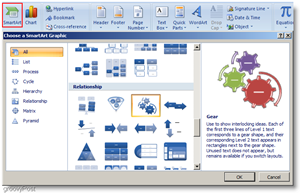
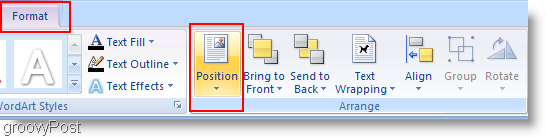
Viss pabeigts!
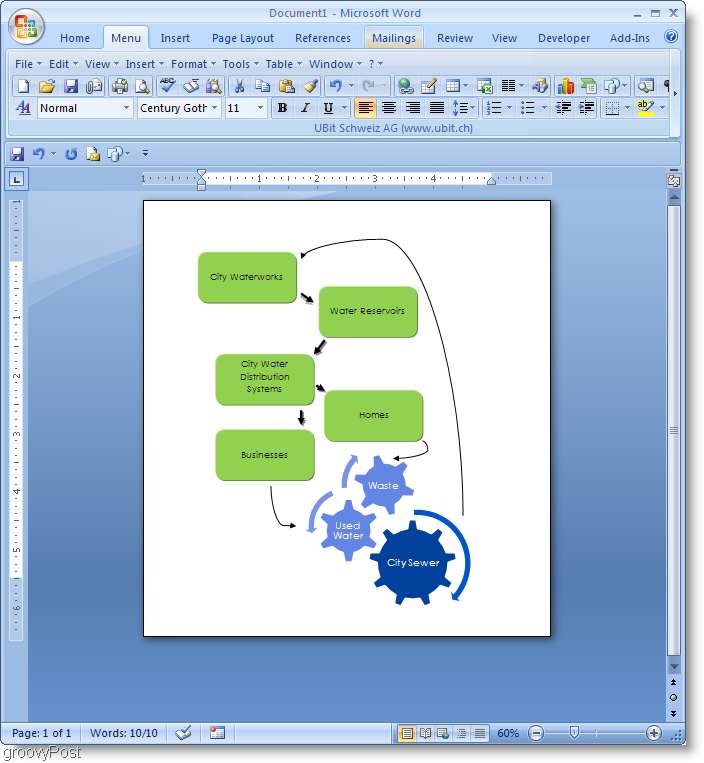
Diezgan groovy eh!!! Tāpēc dodieties tur un izveidojiet dažas riebīgas diagrammas, izmantojot Microsoft Word 2007! Ja jums ir kādi jautājumi par šo vai citu tēmu, lūdzu, dodieties uz bezmaksas tehniskā atbalsta un kopienas forums.